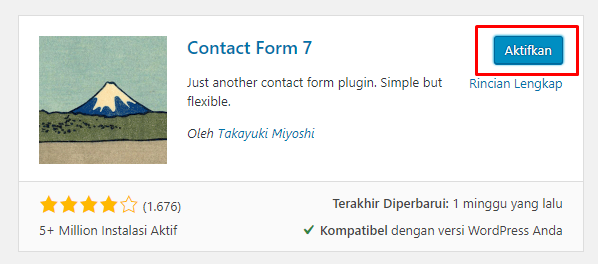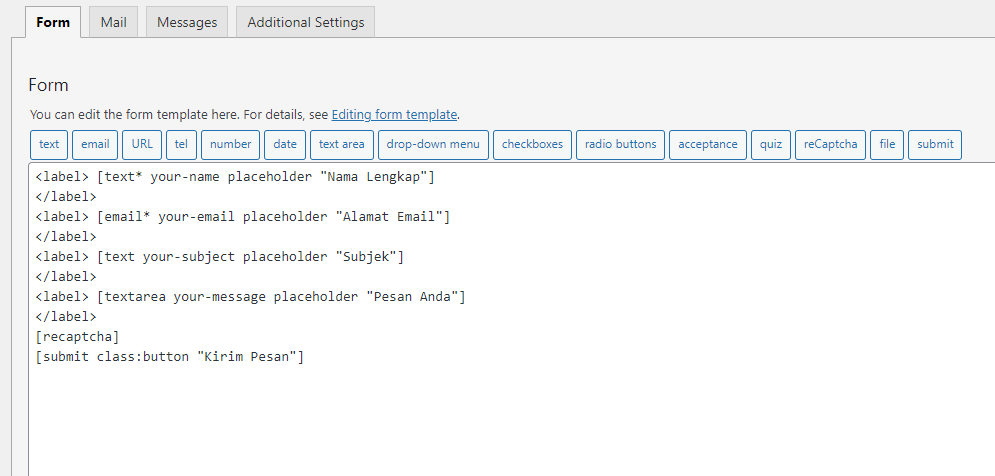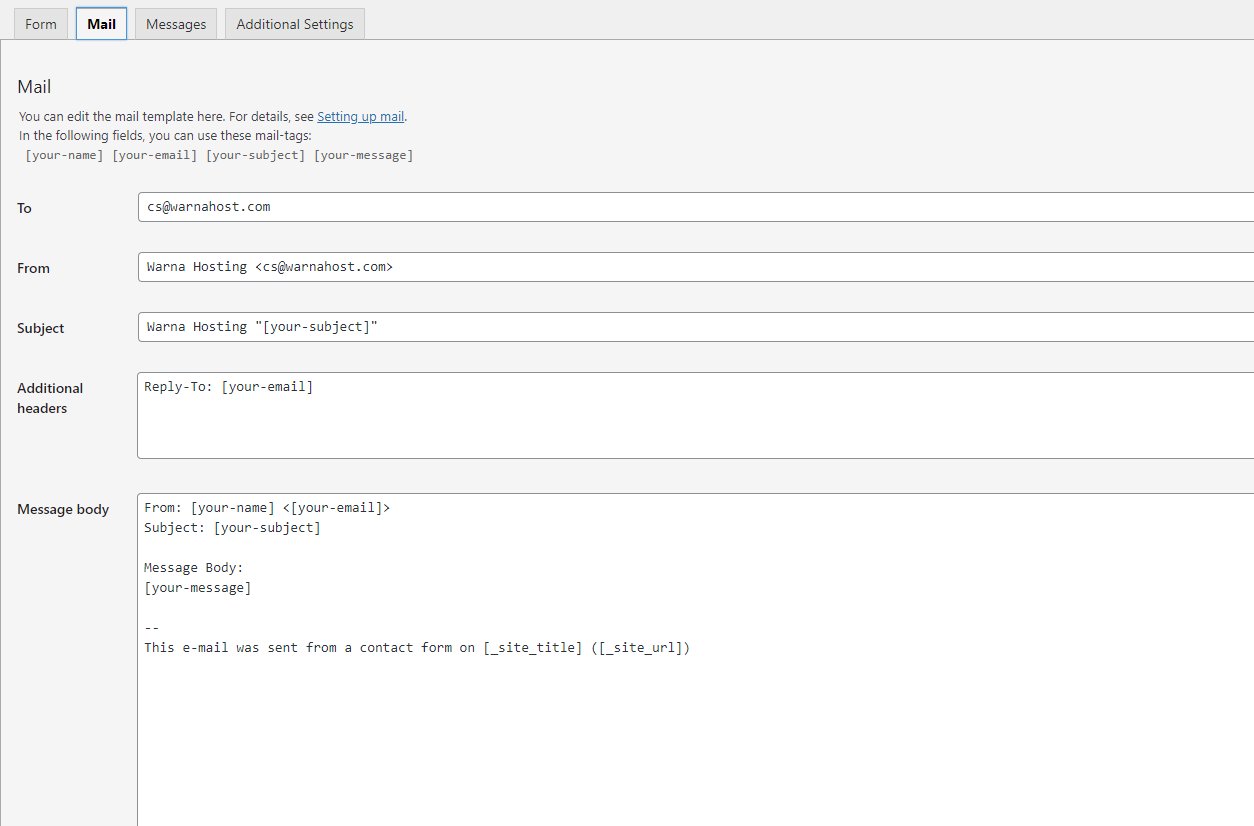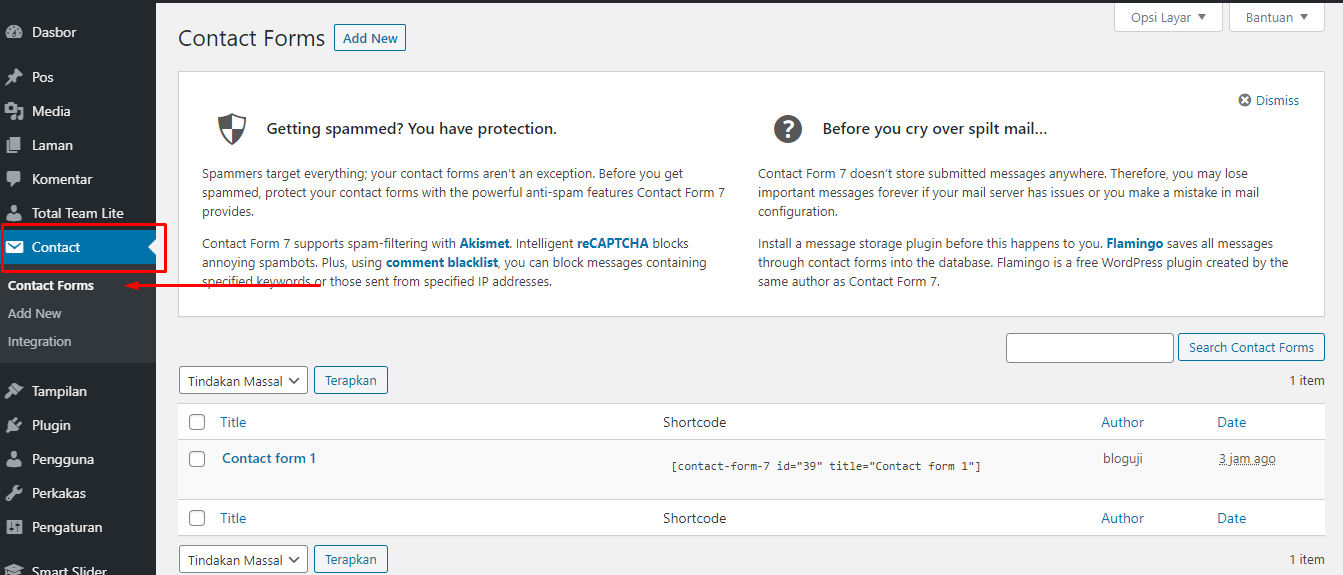Contact form atau formulir kontak adalah salah satu halaman yang tidak pernah absen dalam suatu website. Pasalnya, dengan formulir kontak sederhana ini pengunjung dapat mengirimkan keluh kesah berupa pertanyaan, kritik maupun saran secara langsung untuk pengelola website.
Contact Form 7 adalah salah satu plugin pembuat formulir WordPress yang paling populer dan sudah di instal pada jutaan situs WordPress diseluruh dunia. Pada artikel kali ini saya akan membahas secara lengkap tentang Contact Form 7, saya akan membahas dari cara install, fitur-fitur Contact form 7, cara konfigurasi dan masih banyak lagi. Namun, sebelum Anda membaca pada inti pembahasan dari artikel ini sebaiknya Anda baca dulu penjelasan dibawah ini.
Mengapa harus menggunakan plugin Contact Form 7? Contact Form 7 merupakan salah satu plugin WordPress yang paling terkenal untuk membuat halaman kontak atau formulir kontak. Cara penggunaanya juga simpel dan mudah, sehingga memungkinkan para pengguna pemula untuk melakukan kustomisasi sendiri.
Dengan menggunakan WordPress Anda akan dengan mudah menemukan beberapa plugin Contact Form tersedia untuk WordPress. Ada plugin contact form berbayar dan juga banyak yang gratis. Dan Contact Form 7 adalah plugin gratis untuk membuat formulir kontak yang paling populer yang bisa Anda temukan untuk WordPress. Ini benar-benar merupakan plugin form yang paling banyak di download.
Dan mari kita lanjutkan untuk pembahasan mengenai fitur dan cara menggunakan plugin Contact Form 7 ini.
Membuat Formulir Kontak dengan Contact Form 7
Sebelum mulai membuat halaman kontak, hal pertama yang wajib Anda lakukan tentunya adalah menginstall plugin Contact Form 7 ke dalam website. Caranya sangat mudah, yakni Anda hanya perlu masuk ke dashboard WodPress kemudian pilih tab Plugin pada bagian kiri layar.
Setelah tab Plugin terbuka Anda bisa mengetikkan nama “Contact Form 7” di kolom search yang tersedia. Jangan bingung dengan banyaknya pilihan plugin bernama Contact Form 7, pilihlah plugin buatan Takayuki Miyoshi yang memiliki tampilan sebagai berikut ini.
Setelah itu silahkan aktifkan plugin tersebut. Contact Form 7 dibangun dengan praktik WordPress standar dan terintegrasi dengan baik dan indah ke admin area WordPress Anda. Contact form juga sudah membawakan form demo yang dapat Anda lihat dan gunakan untuk percobaan sehingga Anda bisa membuat form yang lebih lengkap sesuai dengan keinginan dan kebutuhan Anda.
Pengaturan Mail di Contact Form 7
Pada menu tab “Mail“, Anda dapat menentukan alamat email untuk mengirim pesan-pesan yang dikirim melalui Contact Form. Secara default, Contact Form 7 akan mengirimkan pesan ke alamat email admin (email yang Anda gunakan saaat install WordPress). Anda dapat mengubah ke alamat email Anda yang lain yang Anda inginkan dengan sangat mudah.
Pada tab ‘Messages‘ Anda dapat mengubah pesan standar yang akan dimunculkan oleh Contact Form 7 untuk Anda dan pengunjung Anda. Maksud pesan disini adalah pesan kesalahan yang akan muncul jika terjadi kesalahan validasi, kesalahan input, keberhasilan dan pesan kegagalan pada saat pengiriman formulir.
Menambahkan Shortcode ke Halaman Kontak (Pages)
Langkah ketiga atau terakhir yakni menambahkan form yang sudah dibuat kedalam artikel postingan atau halaman (Pages). Untuk memasukkan form Anda hanya perlu meng-copy shortcode yang dberikan.
Setelah itu copy shortcode di sebelah judul form yang ingin Anda gunakan. Tampilannya seperti berikut ini:
Dan itulah penjelasan lengkap mengenai Contact Form 7 yang bisa Anda pelajari, Anda dapat menggunakan Contact form 7 untuk menambahkan fitur formulir di situs WordPress Anda secara gratis. Ini merupakan plugin yang menurut saya sudah cukup untuk pembuatan formulir standart, namun jika Anda ingin mempunyai form dengan fungsi lengkap Anda bisa mencoba menggunakan plugin lain yang berbayar. Semoga artikel ini bermanfaat dan selamat mencoba.